電話とメールの着信音の設定方法
Androidのスマホでは、複数の着信音や通知音があらかじめ用意されていて、好きな音源に変更できます。もちろん、ダウンロードしたアーティストの楽曲を設定することも可能です。
なお、Android OSを搭載したスマホであれば、基本的な設定方法は同じですが、Android OSのバージョンや機種によって、細かい相違点がありますのでご注意ください。
電話着信音の設定方法
電話着信音は変更することで周囲の音と区別がつきやすくなり、いち早く電話に出ることができます。
設定方法は以下の通りです。
❶ 画面上部のステータスバーを指2本で下にスライドさせると、ステータスパネルが出てきます。(指1本でスライドさせると最初にお知らせパネルが出てきますが、もう一度下にスライドさせることでステータスパネルを表示できます。)
❷ ステータスパネルの右下にある歯車マーク(設定)をタップし、「音」を選びます。
❸ 「詳細設定」から「着信音」をタップし、設定したい曲を選択します。
❹ 「OK」をタップしたら設定完了です。
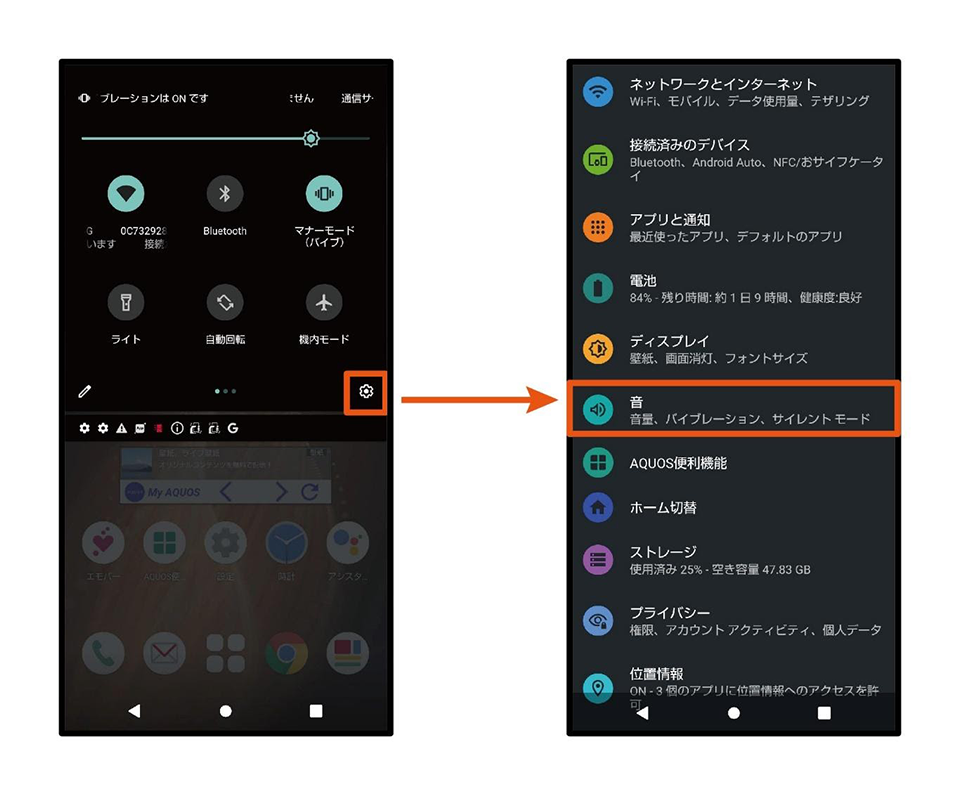
※ステータスパネルの右下にある歯車マークをタップし、「音」が選択できる画面。
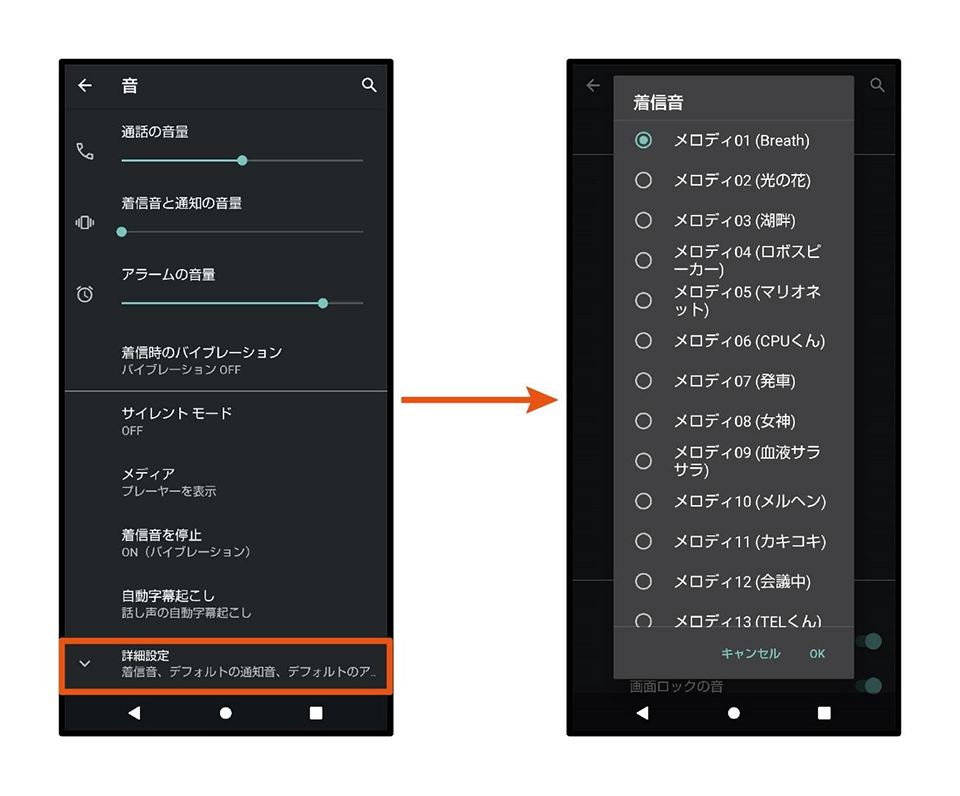
※音を選択後、詳細設定をタップ。さらに着信音をタップし楽曲一覧が表示された状態。
次は相手ごとに着信音を変更する方法です。音だけで誰からの電話かがすぐにわかります。個別着信音の設定は電話帳のアプリで行います。
「電話帳」「連絡帳」「アドレス帳」など様々な名称のものがあり、設定方法もアプリによって異なりますが、ここではAQUOSのプリセットアプリである「電話帳」を例にご紹介します。
❶ ホーム画面かアプリ一覧で「電話帳」をタップします。
❷ 設定したい相手の連絡先を選びタップします。
❸ 開いた画面の右上にある三点リーダー「︙」をタップし出てきたメニューの中から「着信音を設定」をタップします。
❹ 初めての設定の場合、設定したい着信音が保存されている場所を選ぶ選択画面が出て来ます。設定したい着信音が入っている場所を選びタップしましょう。
※このとき「一回のみ」「常時」の選択肢が出てきますが、常時にした場合、次回から自動でその保存先が起動します。しかし間違って選択していた場合、再び選びなおそうとしてもできません。
変更するにはデフォルト設定で設定を消去しなければならず手間になってしまいますので注意してください。保存先がよくわからないときはまず「一回のみ」を選択しておきましょう。
❺ 表示された楽曲の中から設定したい曲を選び「OK」をタップしたら設定完了です。
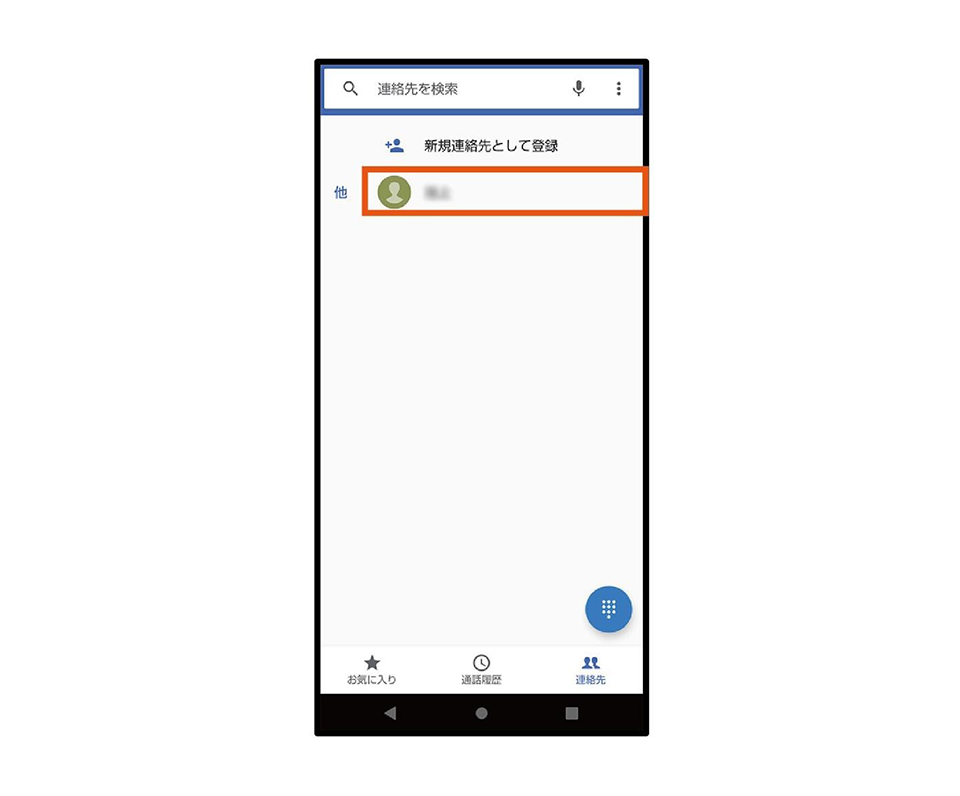
※電話帳を開いた状態。
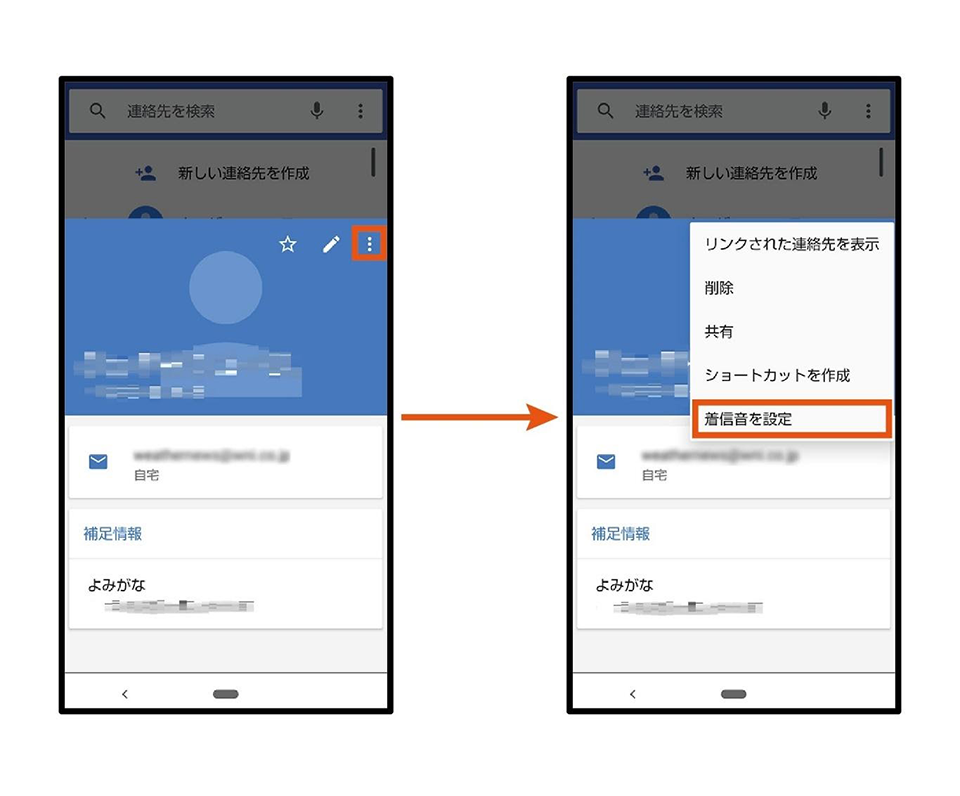
※設定したい相手の連絡先を選び、「︙」をタップし「着信音を設定」が選べる項目が表示された状態。
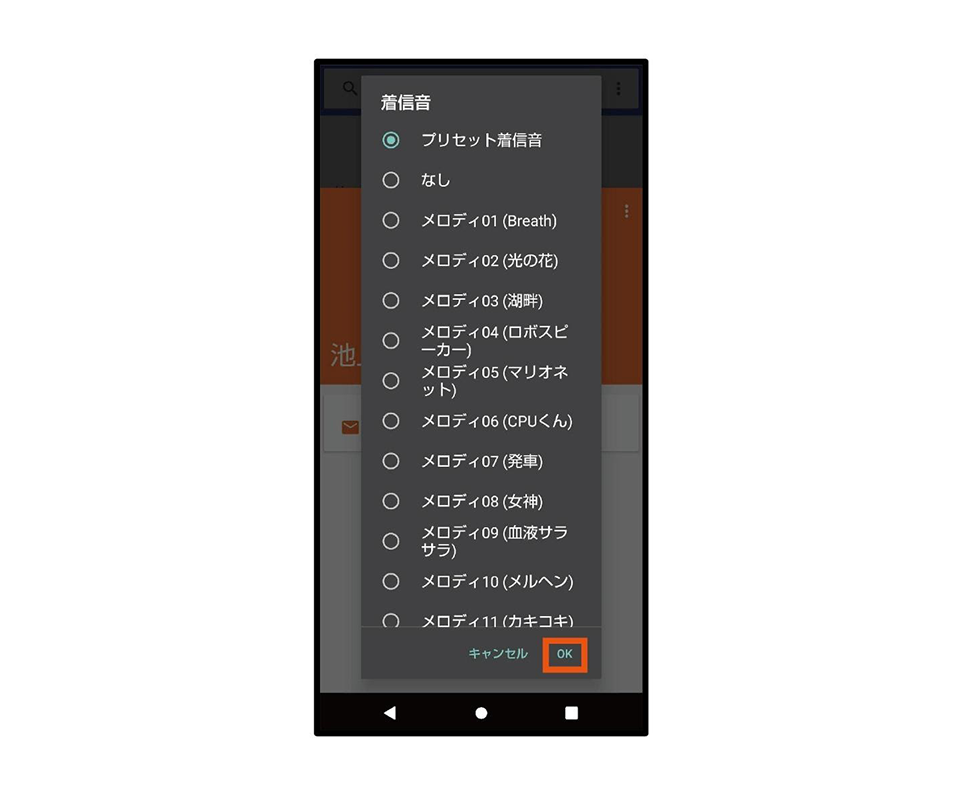
※着信音を選択する画面。
なお、着信音や通知音の設定が難しいと感じる方は「着信音設定アプリ/PaPatto♪♪」のような、設定が簡単に行えるアプリを利用するのもおすすめです。
メール通知音の設定方法
次はスマホにプリインされているキャリアメールアプリのメール通知音設定についてです。
キャリアメールアプリの通知音は、スマホの「設定」から変更することができます。
しかしこれはキャリアメールだけでなく、すべてのアプリなどの通知に適応される設定です。メールアプリだけの通知音を設定したい場合、メールアプリ内で設定を行う必要があります。
ここでは「auメール」を例に手順をご紹介します。
❶ ホーム画面かアプリ一覧で「auメール」をタップします。
❷ 左上にある「≡」をタップし、各種メニューが表示されるので「Eメール設定」を選びます。
❸ 表示されたメニューの中から「基本通知設定」をタップします。
❹ 「通知画面設定に移動します。次の画面で通知方法を設定してください。」と表示されるので「OK」をタップします。
❺ 「デフォルト」が選択された状態で「詳細設定」をタップします。
❻ 「音」をタップし表示された楽曲の中から好きな楽曲を選んでタップします。
❼ 画面下部にある「OK」をタップしたら設定完了です。
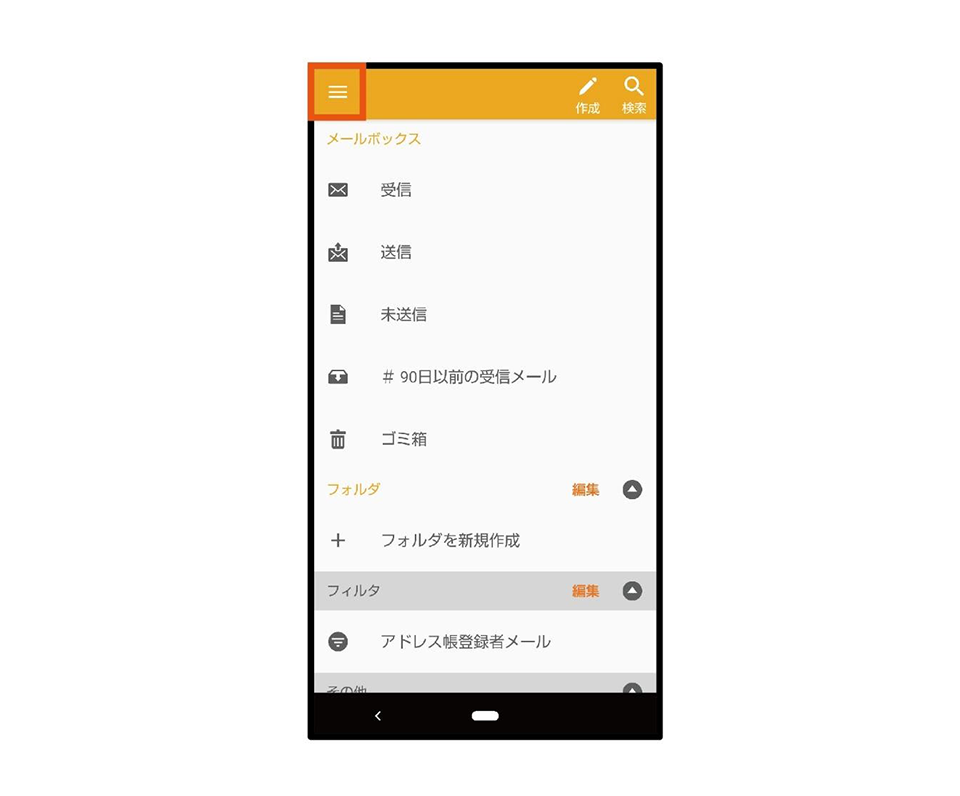
※auメールを開いた状態。右上に「≡」がある。
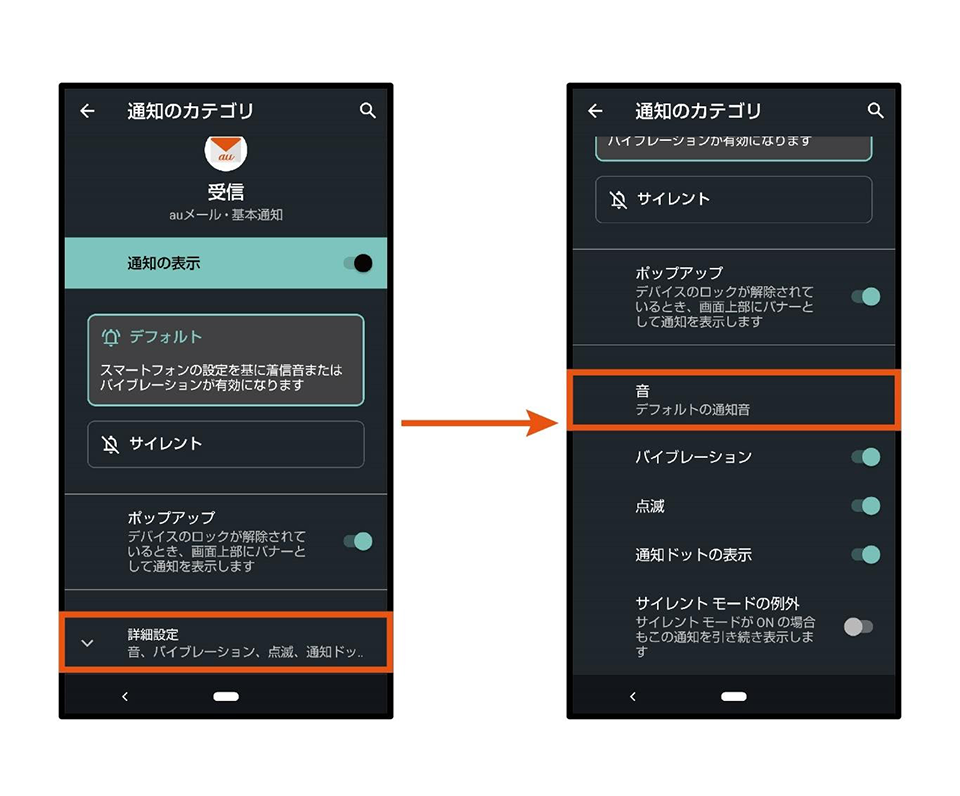
※「Eメール設定」→「基本通知設定」と進んだ画面。詳細設定をタップすると「音」が選択できる画面へ進む。
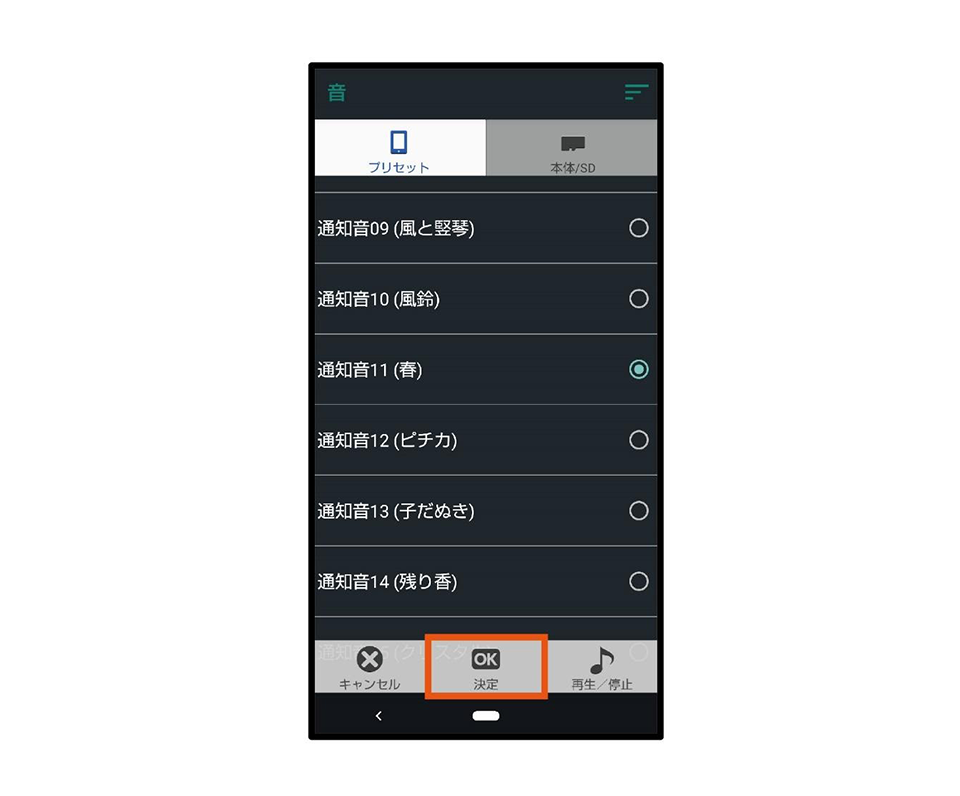
※「音」をタップし着信音の一覧が表示された状態。
また、フリーメールをお使いの方は以下の「AQUOS使いこなし技10選」にてGmailを例に通知音の設定を紹介していますので、ぜひチェックしてみてください。
LINEの通知音・着信音の設定方法
LINEは今や人々の暮らしに不可欠なインフラといっても過言ではありません。そんなLINEの通知音の設定方法を確認していきましょう。まずは全体共通の通知音と着信音についてご紹介します。
全体共通の通知音設定方法
❶ ホーム画面から「LINE」アプリを開きます。
❷ LINEのホーム画面の歯車マーク(設定)をタップし、「通知」を選択。表示されたメニューの中から「通知設定」をタップします。
❸ カテゴリから「メッセージ通知」を選び、「デフォルト」が選択された状態で「詳細設定」をタップします。
❹ 「音」を選択し、表示された楽曲の中から好きな通知音を選んでタップします。
❺ 画面下部にある「OK」をタップしたら設定完了です。
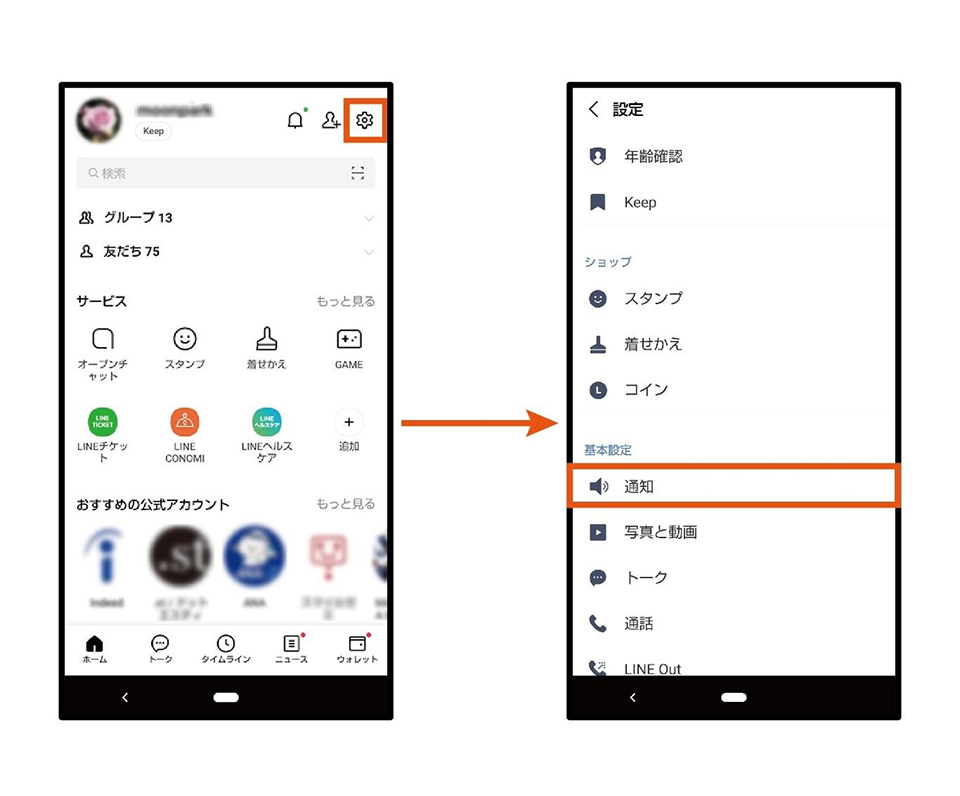
※LINEのホーム画面の歯車マークをタップし、「通知」などの項目が表示された状態。
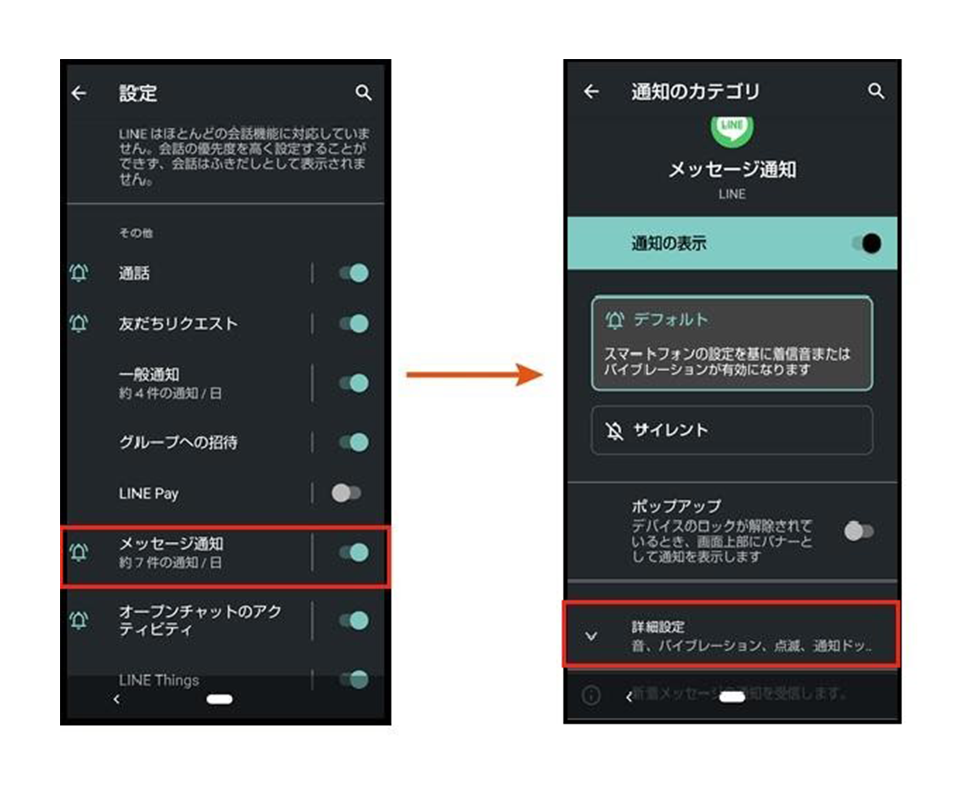
※「メッセージ通知」をタップしたのち、「デフォルト」が選択された状態で「詳細設定」をタップする画面。
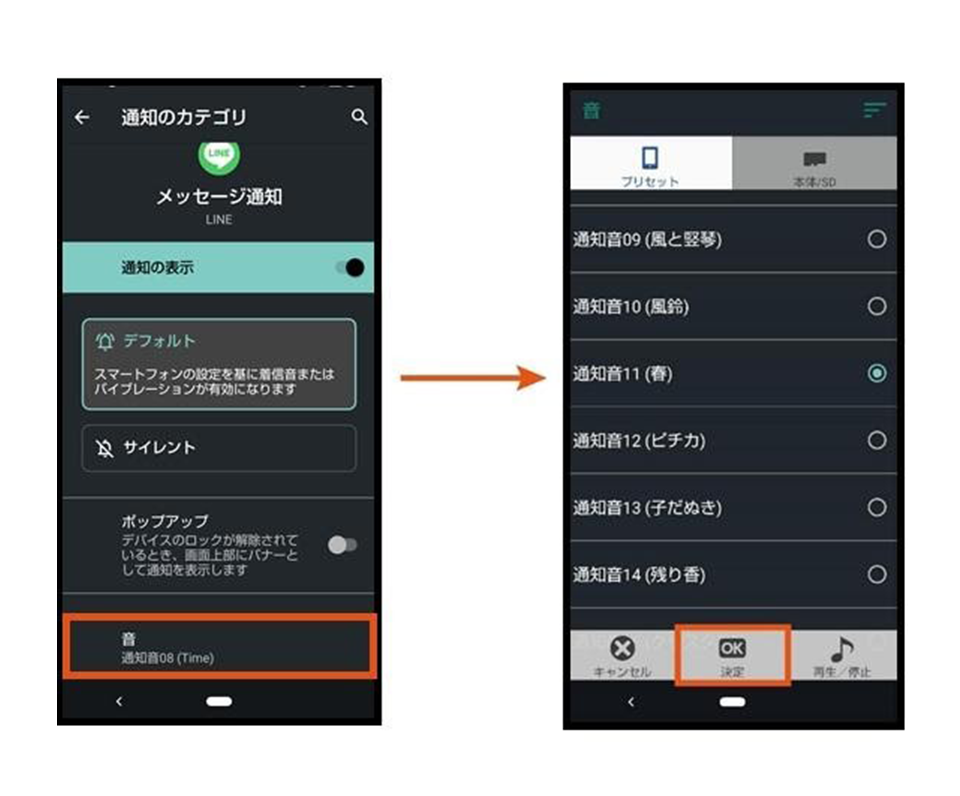
※「音」をタップすると楽曲一覧が表示される。
全体共通の着信音設定
❶ ホーム画面から「LINE」アプリを開きます。
❷ LINEのホーム画面の歯車マーク(設定)をタップし、「通話」を選択します。
❸ 「着信音」をタップし、好きな楽曲を選択したら設定完了です。

※LINEのホーム画面の歯車マークをタップし、「通話」などの項目が表示された状態。
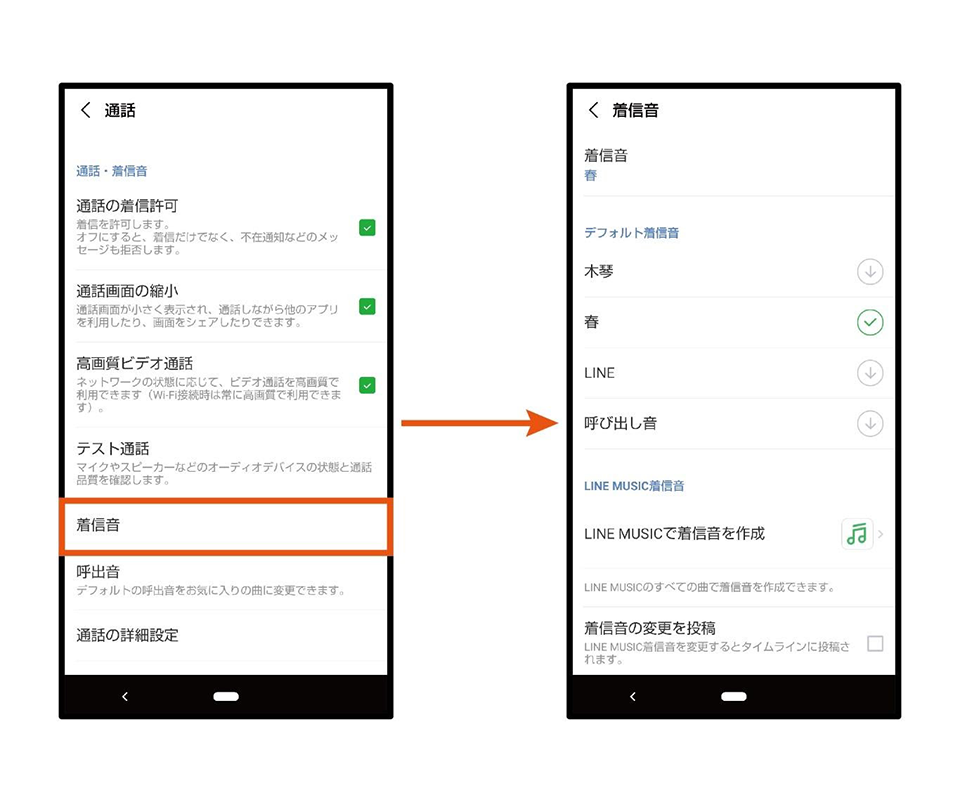
※「着信」をタップすれば楽曲一覧が表示される。
LINEの通知音・着信音を相手ごとにオフにする方法
相手ごとに通知をオフにする手順は、以下の通りです。
❶ ホーム画面から「LINE」アプリを開きます。
❷ 「トーク」をタップし、通知をオフにしたい相手やグループのトークルームを開きます。
❸ 右上にある「≡」をタップし、各種メニューが表示されるので、「通知オフ」をタップして設定完了です。
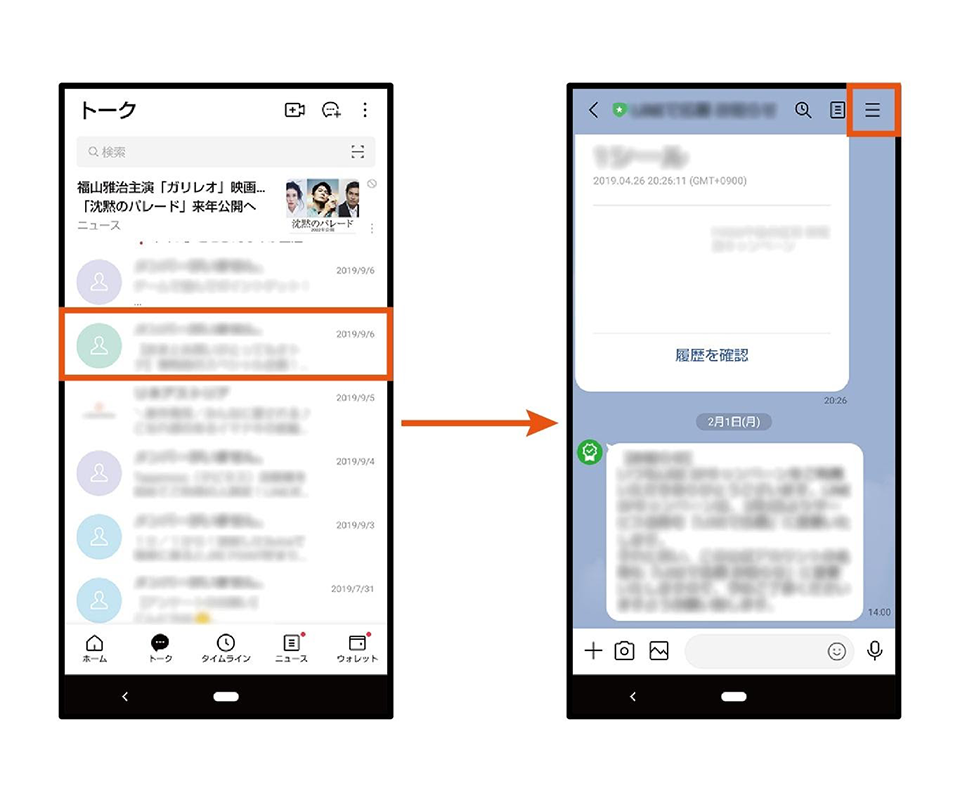
※LINEトーク画面と通知オフしたい相手のトークルームを開いた状態。
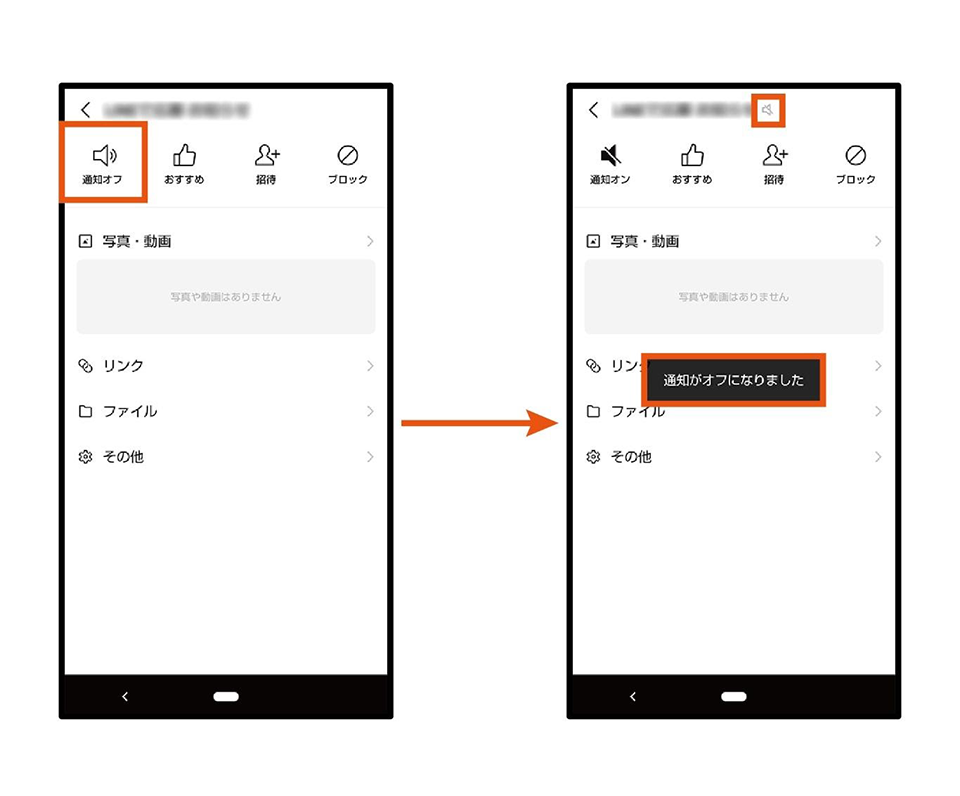
※「通知オフ」と表示されているときはオンの状態。タップするとスピーカーマークに斜線が入り、「通知オフ」に。
個別設定が必要なため手間ですが、不要な通知を受け取るわずらわしさから解放されたい人におすすめの設定といえるでしょう。
LINEの通知を一括でオフにする方法
LINEでは通知を一括でオフにすることができます。手順は以下の通りです。
❶ ホーム画面から「LINE」アプリを開きます。
❷ LINEのホーム画面の歯車マーク(設定)をタップし、「通知」をタップします。
❸ 一番上にある「通知」のチェックマーク「✓」はずす(オフにする)とすべての通知が止まります。
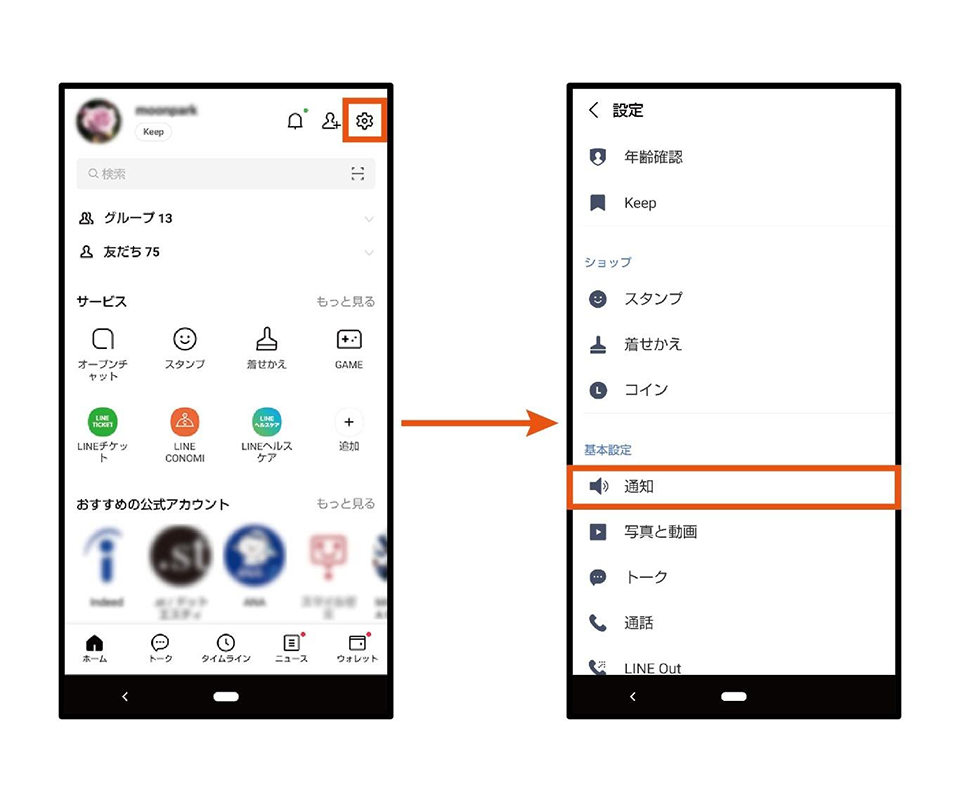
※LINEのホーム画面の歯車マークをタップし、「通知」などの項目が表示された状態。
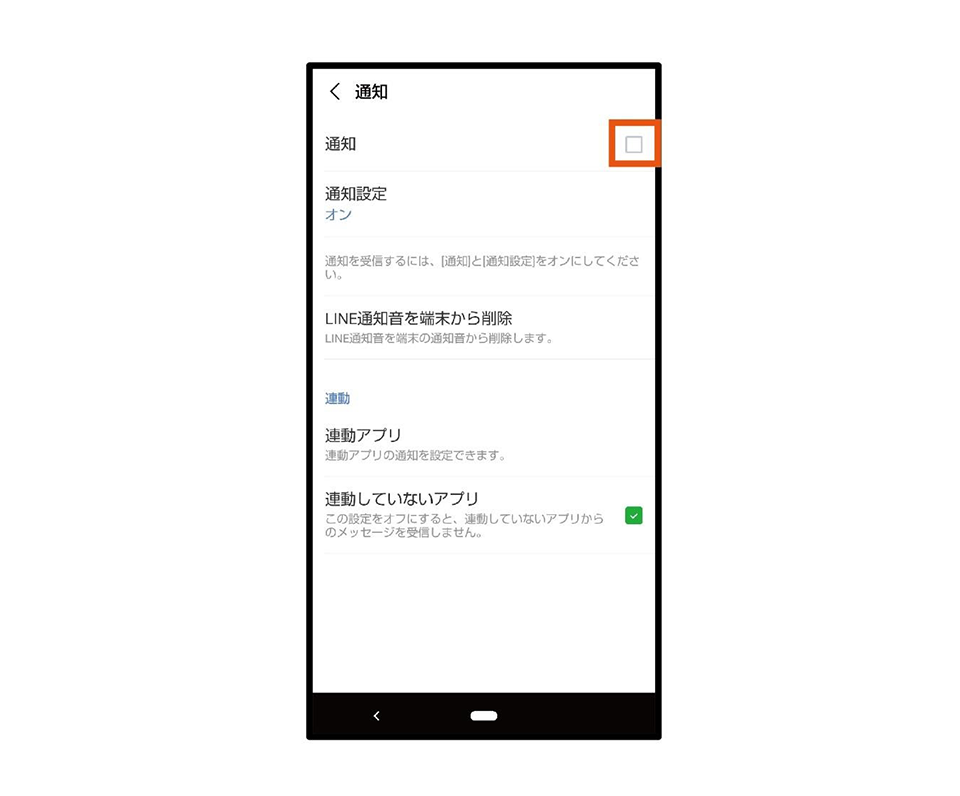
※「通知」のチェックが外れ通知がオフになった状態。
また、「通知」の下にある「一時停止」を選択すると、「1時間」または「午前8時まで」の通知をオフにできます。
ほかにも、相手のアカウントを見えなくする「非表示」や、友だち一覧に表示されなくなる「ブロック」、リストから相手のアカウントを抹消する「削除」など、相手からの通知を制限する機能がLINEには備わっています。
相手や状況に応じて適切に設定することで、余計な通知を受け取る負担を軽減できます。
LINEの通知音を機能ごとにオフにする方法
LINEは機能ごとに通知のオン/オフの切り替えが可能です。例えば、タイムライン関連の通知が不要な場合は以下のように設定します。
❶ LINEのホーム画面の歯車マーク(設定)をタップします。
❷ 「通知」を選択して「通知設定」をタップし、「タイムラインの通知」をオフにすると、その機能の通知だけオフにできます。
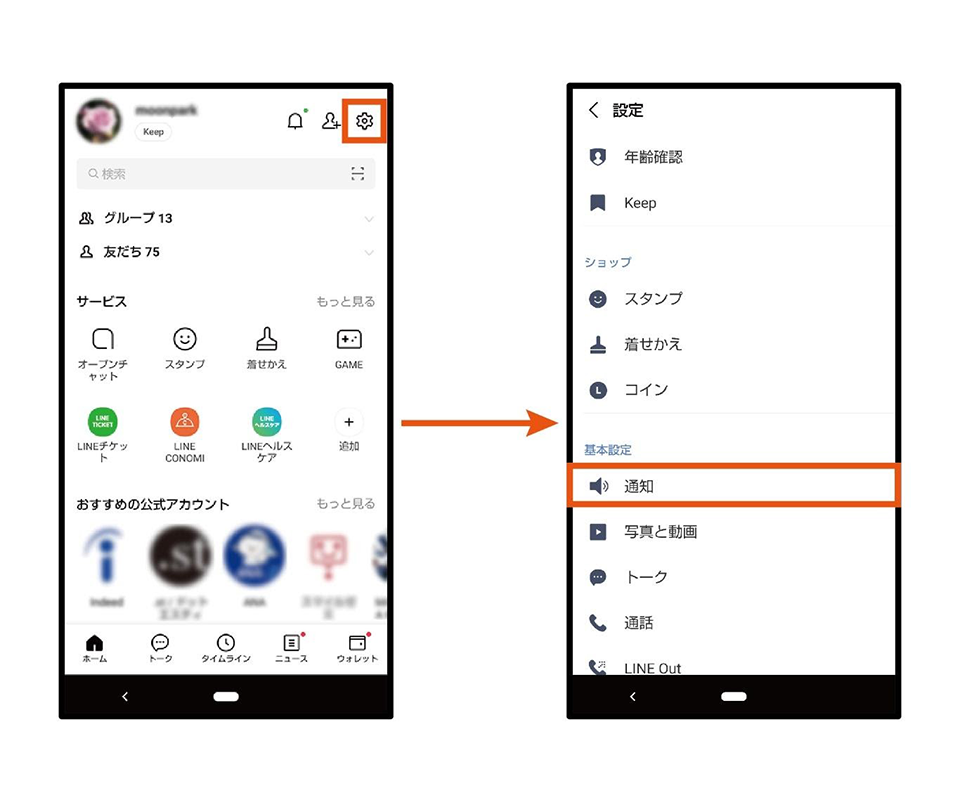
※LINEのホーム画面の歯車マークをタップし、「通知」などの項目が表示された状態。
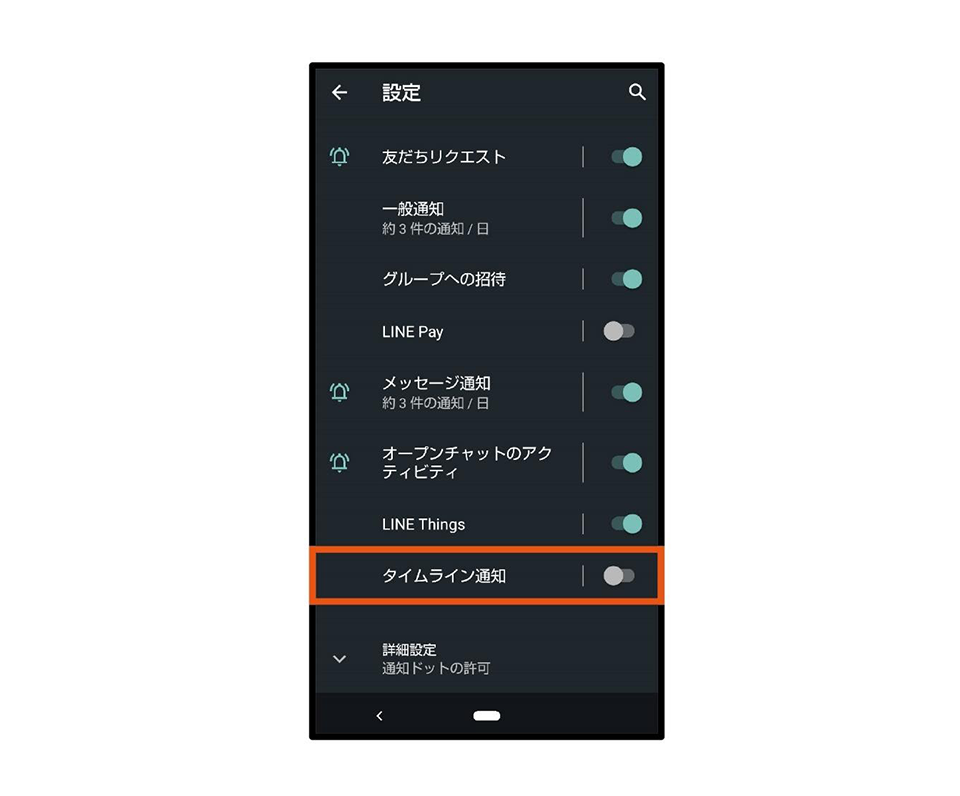
※「タイムライン通知」がグレーになり通知がオフになった状態。
同様の場所には、LINE Payでの取引内容を知らせる通知、グループトークへの招待を知らせる通知、オープンチャット上でのいいねやシェアなどの通知を同様の方法でオフにできます。
LINEの通知音・着信音をオリジナルで設定するには
Android版LINEであれば、通知音や着信音に自分の好きなサウンドを設定することが可能です。しかし相手ごとに個別の設定はできないので注意しましょう。
設定方法は2通りです。1つ目はファイル管理アプリを利用する方法です。Android版LINEは端末にある『Notifications』というフォルダ内の音源を通知音として認識します。そのため、通知音として使用したい音源をまずはこのフォルダ内に移動しましょう。
そして、先ほど紹介した「LINEの通知音・着信音の設定方法」の手順に従い、サウンド一覧から「マイサウンド」をタップし、曲を選択すれば設定完了です。
※Notificationsフォルダは、ファイル管理アプリなどから見つけることができます。
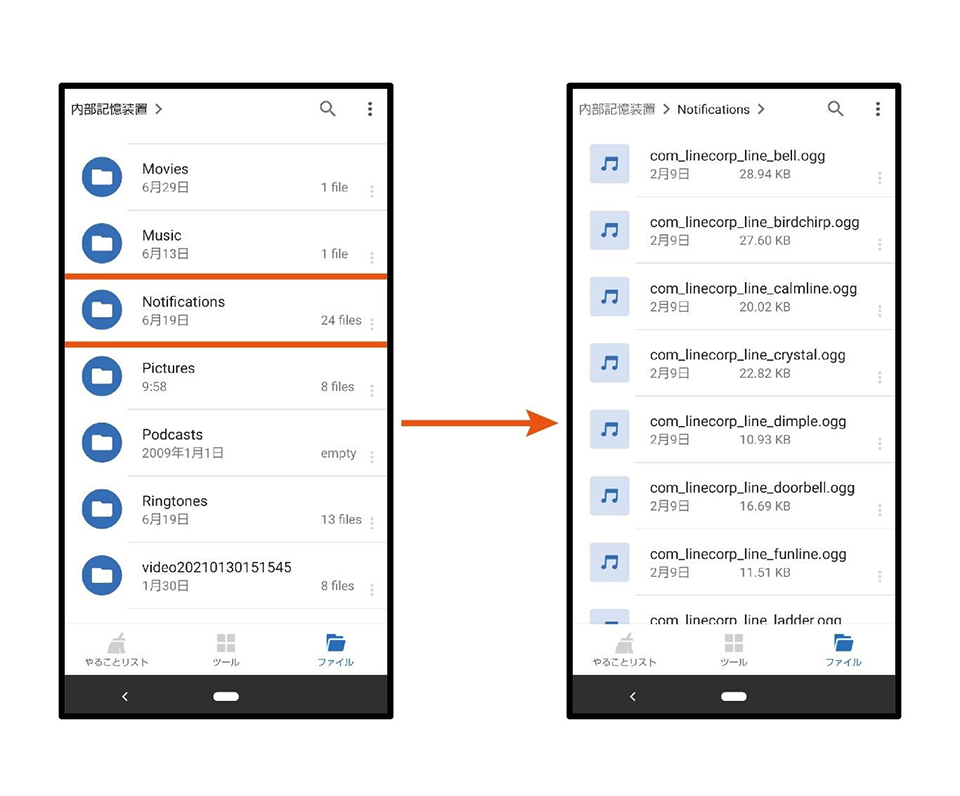
※ファイル管理アプリを開き一覧に「Notifications」フォルダなどが表示された状態。タップすると楽曲一覧が見られる。
2つ目は「着信音設定アプリ」を利用する方法です。例えば、先ほど紹介した「PaPatto♪♪」を利用することで、ダウンロードした楽曲やSDカードに取り込んだ楽曲も簡単に設定できます。
LINEの通知音・着信音が鳴らない原因と対策
LINEの通知音や着信音が鳴らずに、メッセージを未読のまま放置したり、着信に気づかなかったりしたことはありませんか。
これらの原因として、通知をオフにしていた、画面に指が触れたことで意図せずに設定が変更になってしまった、というケースが考えられます。
また、なにかの拍子でスマホがサイレントモードになってしまったことで音が鳴らないケースもあります。ほかにも、音量が小さくて気づかなかった、スマホが「お休み時間モード」になっていたなどで、通知音・着信音が鳴らないことも考えられます。
これらの原因を調べても当てはまらない場合には、スマホ端末を再起動してみましょう。
それでも通知音や着信音が鳴らない場合には故障の可能性も考えられます。その場合まずは以下の方法で、セルフチェックをしてみてください。
❶ ホーム画面かアプリ一覧で「My AQUOS」をタップします。
❷ 画面下部にある「サポート」をタップします。
❸ 「診断・最適化」の中にある「セルフチェック」をタップし、次の画面で「診断する」を選んでタップします。
❹ 「症状から選ぶ」「診断したい箇所を選ぶ」の2つの方法が表示されます。
❺ 上記の場合、LINEの通知音・着信音の問題なので「症状から選ぶ」をタップし、次の画面で「音のトラブル」を選びましょう。
❻ 表示されたメニューの中から「メールや電話の着信音が鳴らない」をタップして次の画面で「次へ」をタップします。
❻ 「診断開始」をタップして診断します。
このように症状や診断したい箇所に合わせて自己診断が可能です。
もし不具合が発見された場合は「AQUOSサポートページ」から各お問い合せ先へ問い合わせてください。
無料のMy AQUOSで、人とは違う通知音・着信音を選べる
My AQUOSは、シャープが提供するサポートアプリです。着信音・通知音に利用できるサウンド素材などが無料で用意されています。
例えば、定番のクラシック音楽は思わず口ずさんでしまうような、親しみのある楽曲がラインアップされています。
懐かしい向かいのケータイ風のメロディや、ゴルフのカップインの音、ホイッスルの音などのスポーツ効果音といったおもしろさのある効果音や、さざ波や鳥の鳴き声など、癒し系効果音などもあります。
使い方は簡単で、My AQUOSを起動させ、画面下部の「楽しむ」をタップしましょう。壁紙や着信音など様々なカテゴリが紹介されたページが表示されます。
そこから「着信・通知・アラーム音 >もっとみる」をタップすることで、着信音などがカテゴライズされたページに移動できます。そこで「一覧をすべて見る」をタップすれば、さらに多くの楽曲が表示されます。
好きな楽曲を選びタップすれば試し聞きもできるので、いろいろ試してみるのもいいですね。
お気に入りが見つかったらダウンロードしましょう。あとは前述した手順で着信音や通知音に設定するだけです。
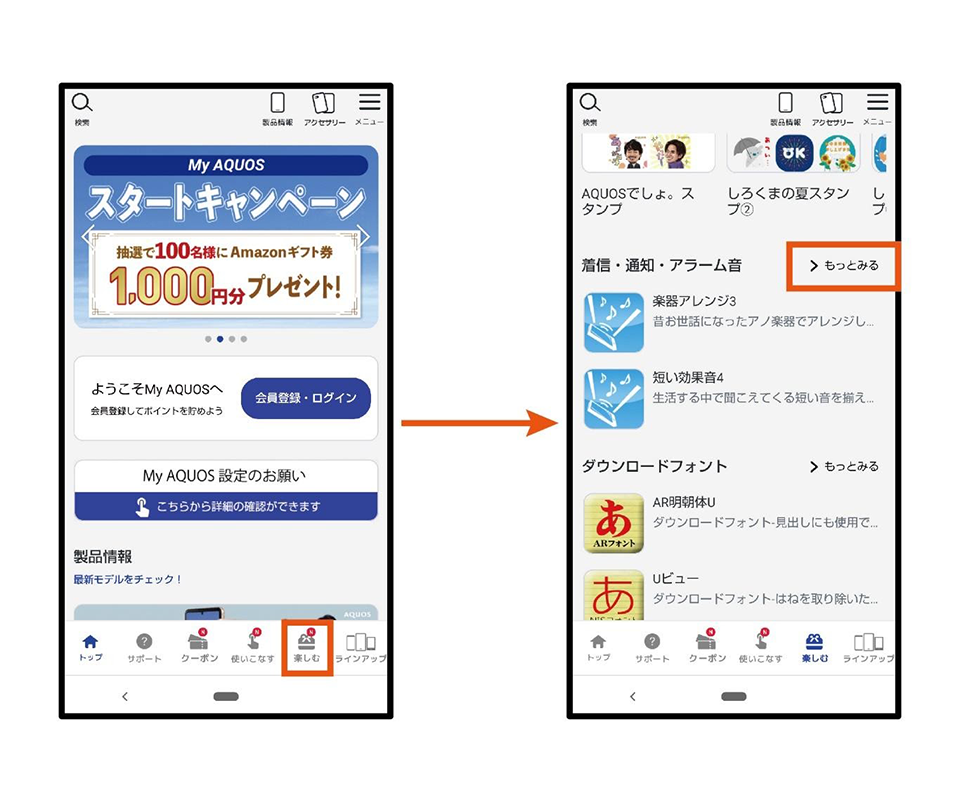
※My AQUOSのトップ画面と「楽しむ」をタップしたときに表示される画面。
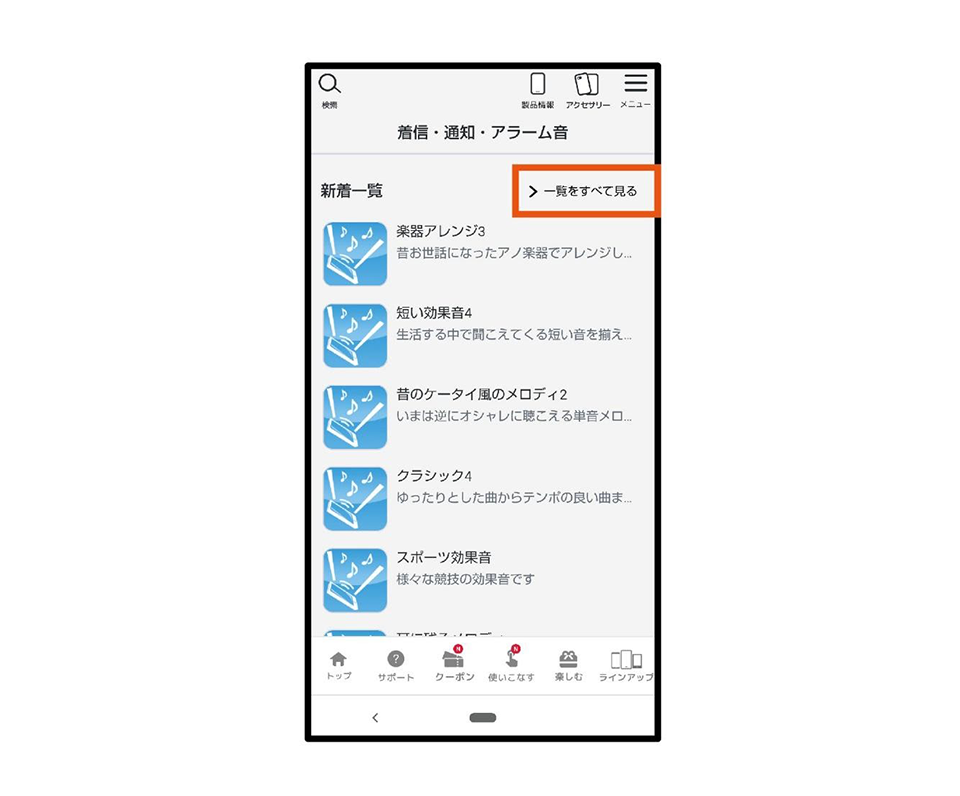
※着信・通知・アラームの様々な楽曲のカテゴリが表示された画面。「一覧をすべて見る」をタップするとさらに多くの楽曲が表示される。
紹介したように着信音や通知音の設定は思っている以上に簡単です。好きな楽曲を通知音や着信音に設定することで使い勝手が良くなるだけでなく、スマホライフをより一層楽しめるので、ぜひ試してみてください。
